CAD打印出圖,如何正確設置參數,能讓圖紙順利打印出需要結果,下面具體介紹一下CAD打印設置操作步驟。
1、打開浩辰CAD軟件,選擇我們要打印的圖檔,雙擊打開我們要打印的圖紙。
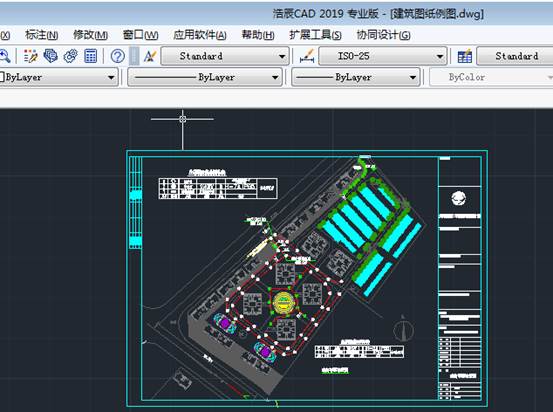
2、打開“文件”下菜單下的“打印”,或是直接輸入快捷鍵“CTRL+P".
3、點擊打印后,出現打印畫面,先選擇打印機,如下圖中的打印機名稱。

4、再選擇打印的圖紙尺寸,這里我們選擇A4。
5、再選擇打印樣式,我們這里選樣式”gCAD.ctd",確認。
6、再選擇打印比例勾選“布滿圖紙”后,選擇圖形方向,這里選擇橫向。
7、再選擇打印窗口,這里我們選擇窗口,確認后回來圖紙畫面。
8、回到圖紙畫面后,選擇所要打印的圖的范圍,即從一個端點拉到另一個端點。
9、點確認后回到打印畫面,這時我們先點“預覽”一下看看。
10、預覽發現圖紙選擇窗口完全OK,就點鼠標右鍵,出現菜單,選擇“打印”,就能成功打印了。這里預覽時如果發現圖紙沒有選擇好,就再回到打印畫面,重新選擇要打印的圖紙范圍。
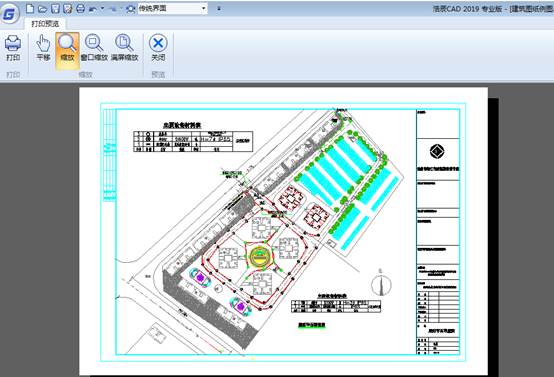
上面就是打印設置參數過程,CAD圖紙設置打印參數后,就可以確定打印出圖了。例圖截圖都是浩辰2019版本,其他版本打印參數設置類似。

2023-12-29

2023-11-20

2023-09-03

2023-03-23

2023-03-17

2022-10-14

2022-07-11

2022-07-04

2022-05-12

2022-05-07

2022-03-17

2022-02-11
